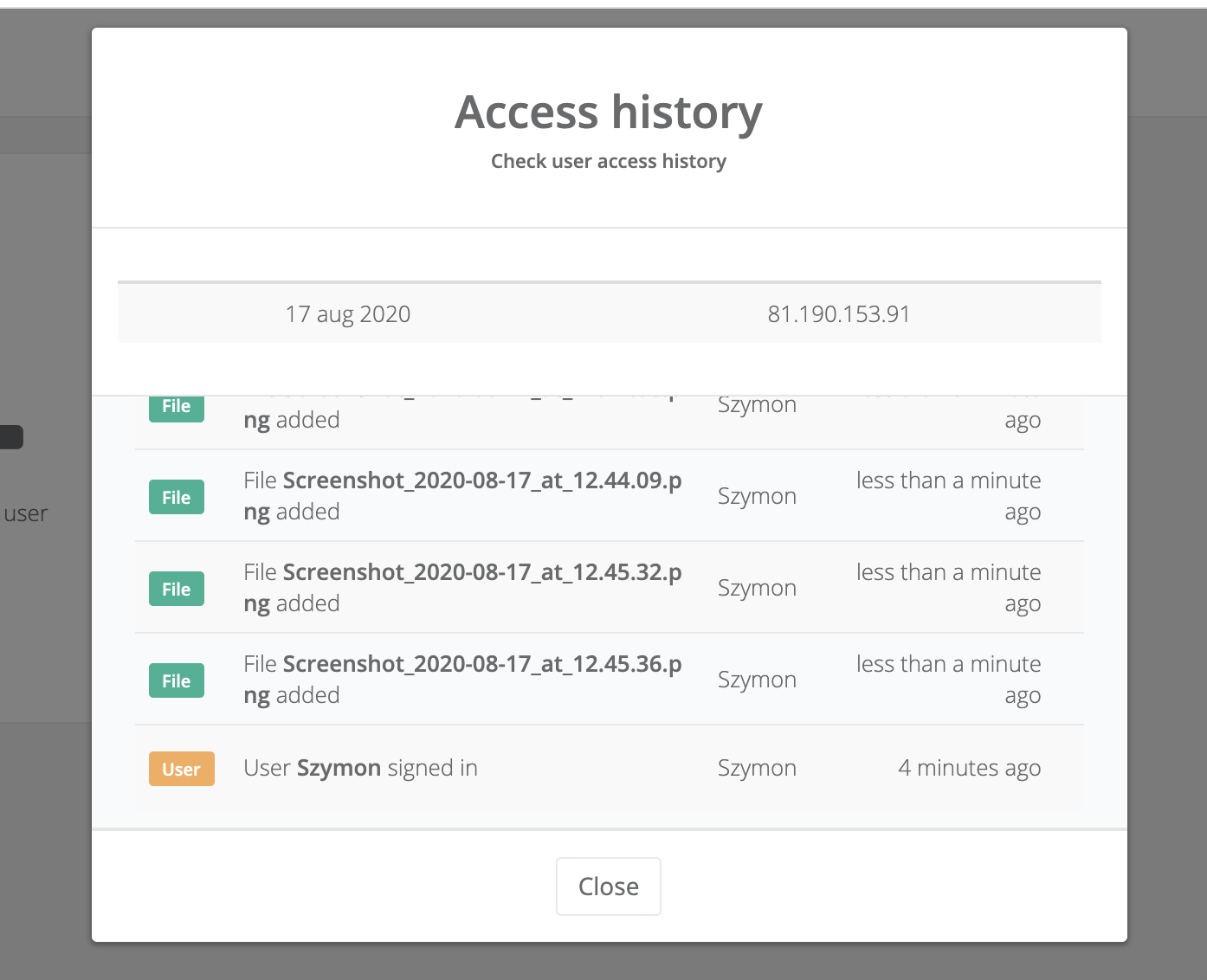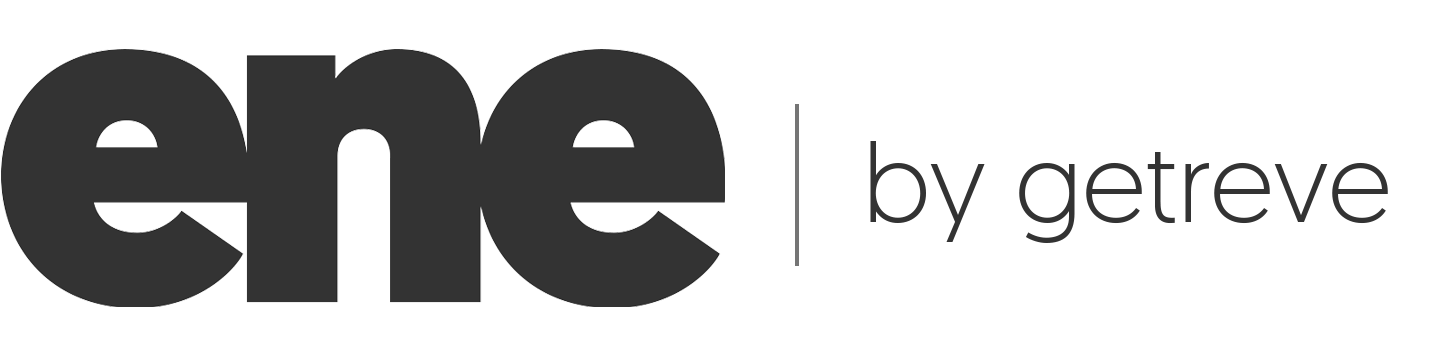Caracteristici ale platformei
Criptarea este doar un început
-
Dosare
Funcționalitatea de bază a platformei noastre este stocarea fișierelor într-un mod organizat. După înregistrarea zonei dvs. în sistemul nostru, puteți adăuga fișiere în două moduri.
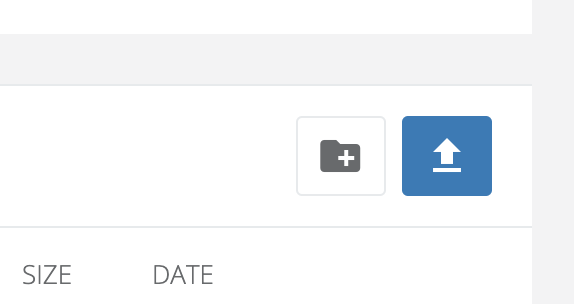
Puteți face clic pe butonul care vă permite să selectați fișiere și să le adăugați.
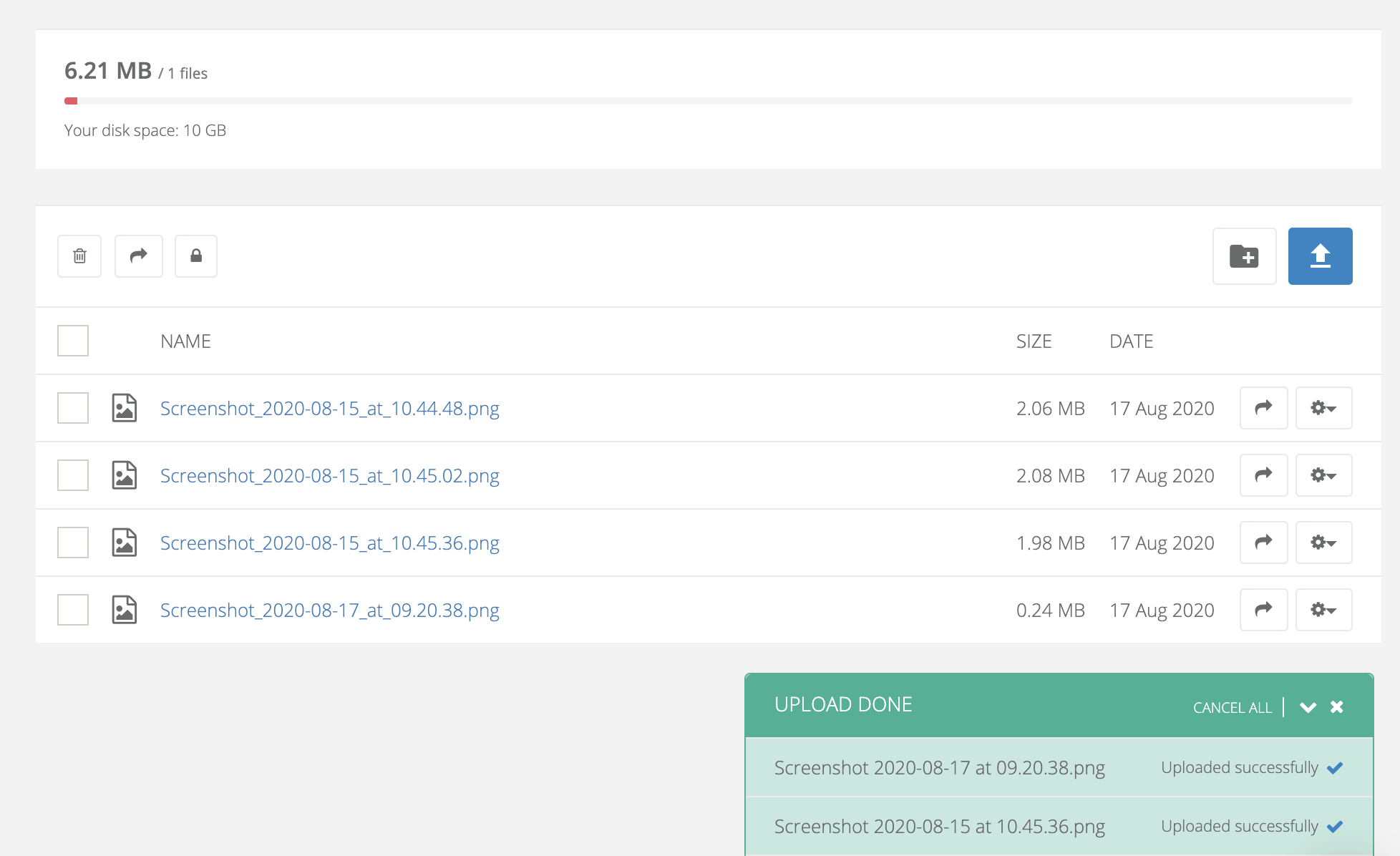
De asemenea, puteți pur și simplu să glisați și să fixați fișiere în fila browserului
Fiecare fișier care este adăugat la sistem va fi criptat cu cheia dvs. În funcție de nivelul de securitate, vi se poate cere să introduceți cheia

În cazul în care descărcați fișiere mari sau multe persoane vă utilizează sistemul, este posibil să observați că fișierul nu se descarcă tot timpul și scrie „în așteptare” sau „decriptare”. Aceasta înseamnă că fișierul este decodat și trebuie să așteptați să înceapă procedura de descărcare. Calm! nu trebuie să faceți nimic, când fișierul este gata, îl vedeți procedura de descărcare a început
-
Criptare
Platforma ene combină ușurința utilizării cu puterea criptării. Cu toate acestea, decideți cât de mult doriți să vă protejați datele. Puteți alege dintre mai multe niveluri de securitate. Cu cât alegeți nivelul de securitate mai mare, cu atât veți avea mai puține opțiuni pentru a vă ușura viața. De exemplu, va trebui să introduceți o cheie de fiecare dată când decodificați fișierul. Subliniem, însă, că dacă va fi așa depinde de tine. Prin definiție, fiecare fișier este criptat și securizat chiar dacă alegeți un nivel de securitate cu o cheie stocată în sistem
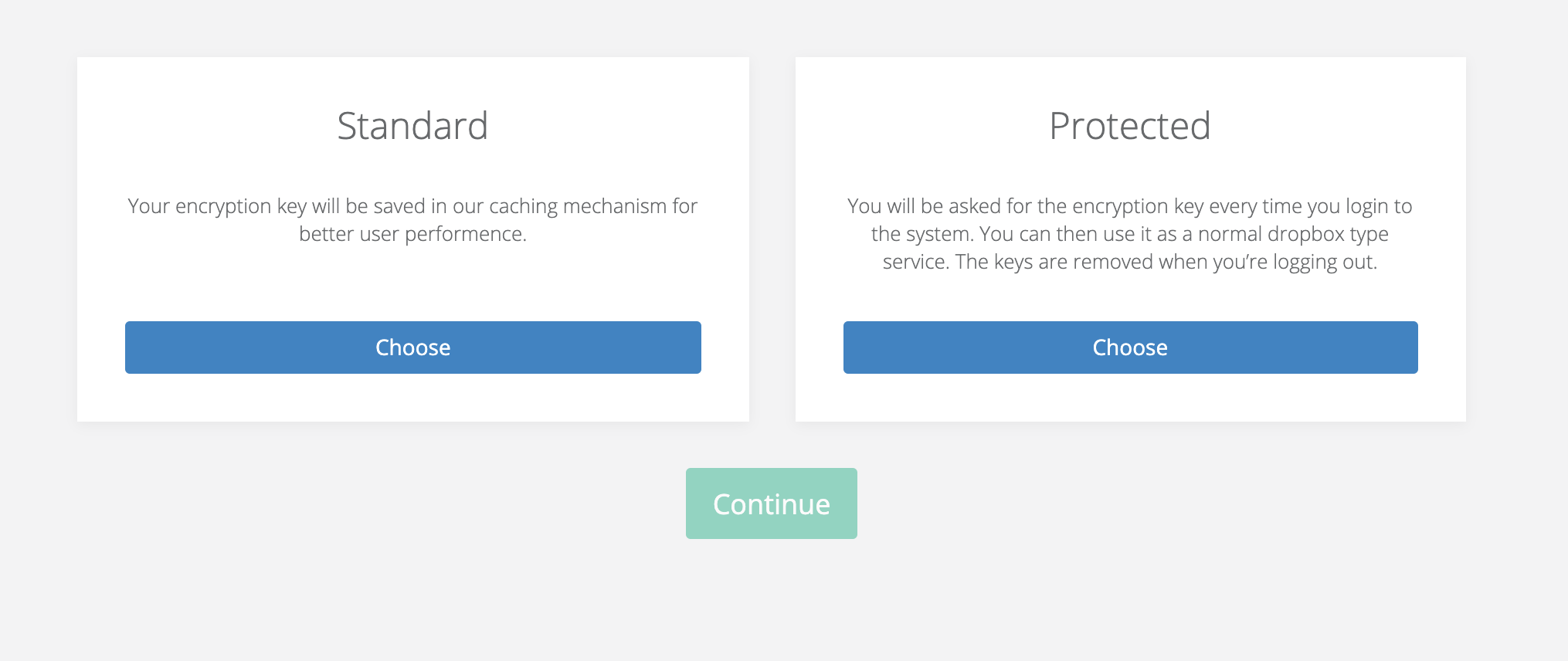
Toate fișierele sunt criptate cu cheie bazată pe AES256. La selectarea nivelului de securitate, va fi generată o cheie pe care o puteți modifica. Cu toate acestea, este important să notați această cheie.
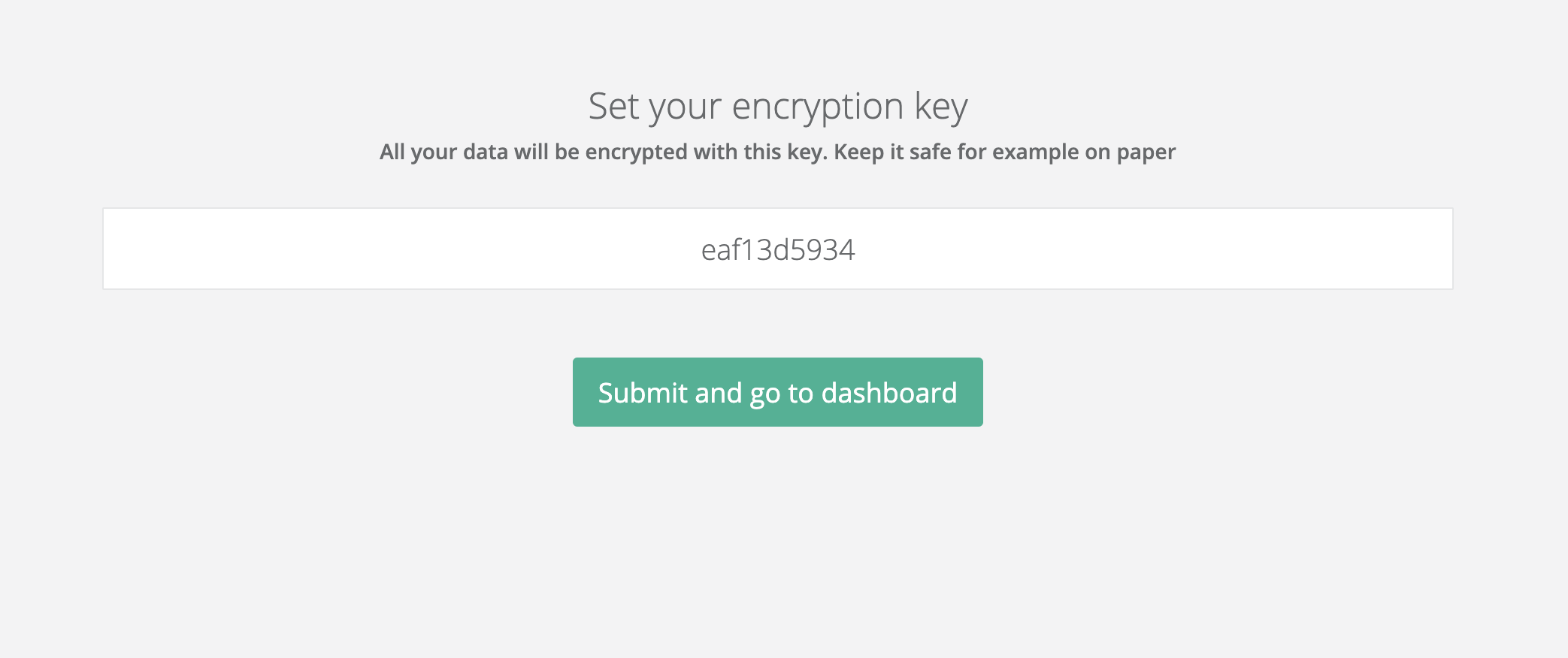
Vă recomandăm să notați această cheie pe hârtie și să nu o păstrați, de exemplu, într-un caiet. În acest fel, cineva vă poate fura cheia prin diferite tipuri de malware
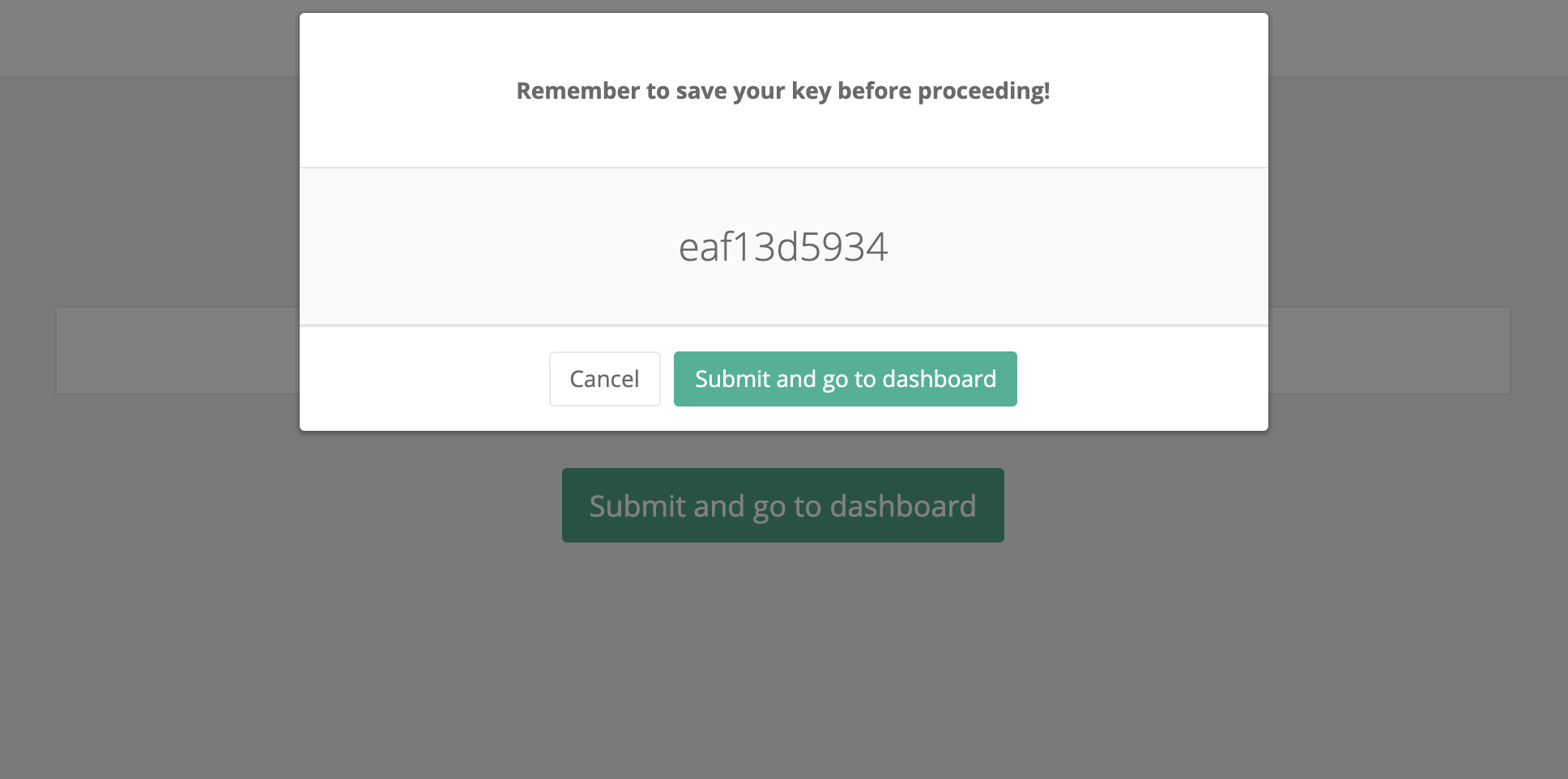
Mecanismele noastre de securitate nu permit decodarea fișierelor direct folosind cheia dvs. Prin urmare, dacă cumva intermediarii au acces la fișierele dvs. criptate, chiar dacă știu cheia, nu vor putea să le decodeze. Pentru a decoda un fișier, cheia dvs. și mecanismul nostru de criptare sunt necesare, doar platforma poate decoda fișiere. Aceasta este pentru a proteja fișierele împotriva accesului neautorizat în orice loc suplimentar în care sunt stocate datele
-
Privilegii
Fiecare fișier sau folder din sistem poate fi restricționat în ceea ce privește vizibilitatea și utilizarea de către alții. Este suficient să îi acordați permisiuni specifice. Pentru a face acest lucru, faceți clic pe „Permisiuni” în opțiunile fișierului sau folderului care vă interesează.
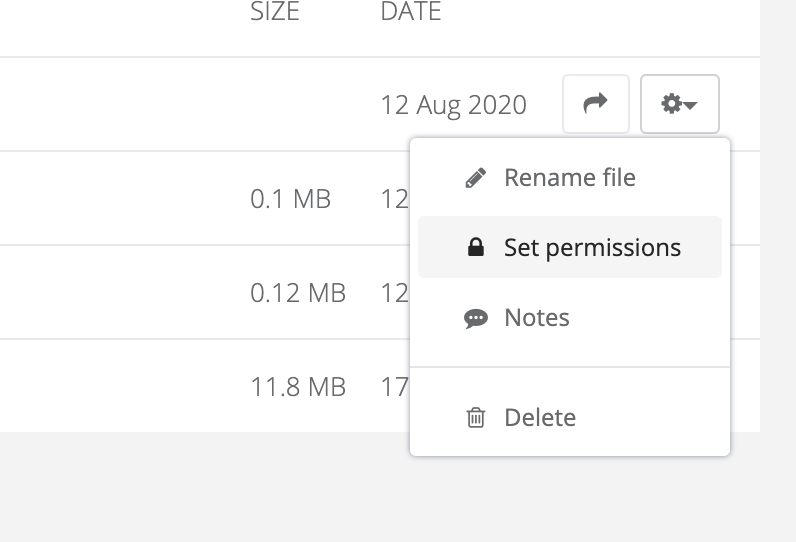
Apoi, puteți defini cine poate avea acces la fișierele dvs.
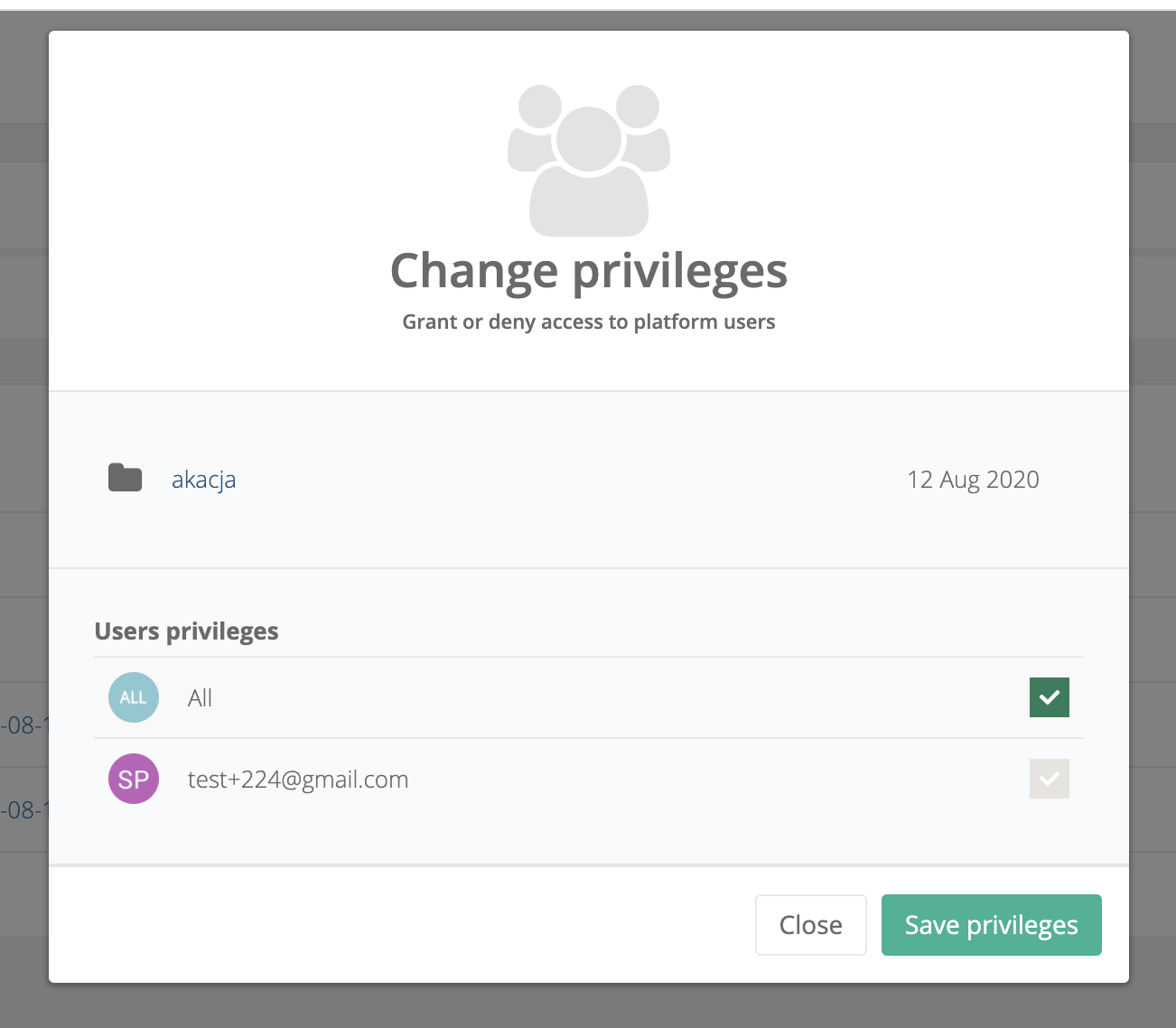
După ce setați permisiunile, numai cei care au acces la fișier / folder îl vor putea vedea pe sistem. De asemenea, superadministratorul va putea vedea aceste fișiere. De asemenea, puteți limita fișierele și folderele pentru dvs. În acest fel, utilizatorii înșiși pot crea dosare care le servesc numai fără partajare
-
Note
Fiecare fișier și fișier poate fi comentat sub forma unui forum în care utilizatorii schimbă informații. Note pot fi accesate prin următoarea opțiune de lângă fiecare fișier / folder
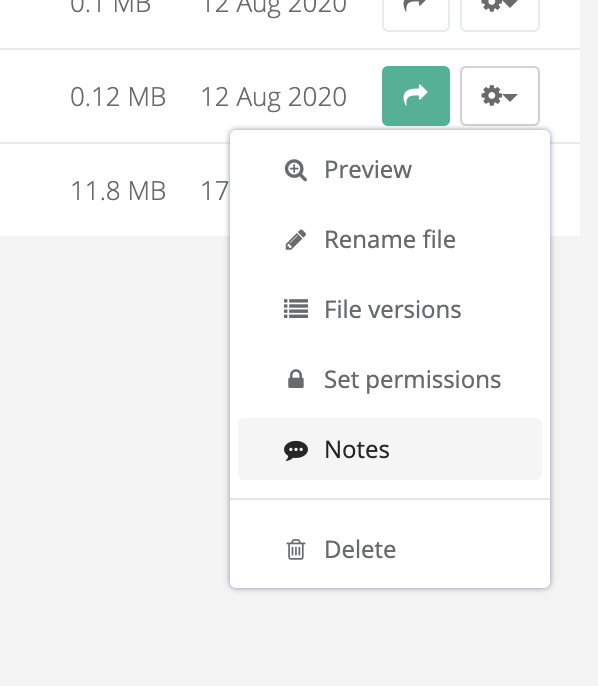
Într-o fereastră specială, putem adăuga note despre fișiere într-un mod simplu ca mai jos
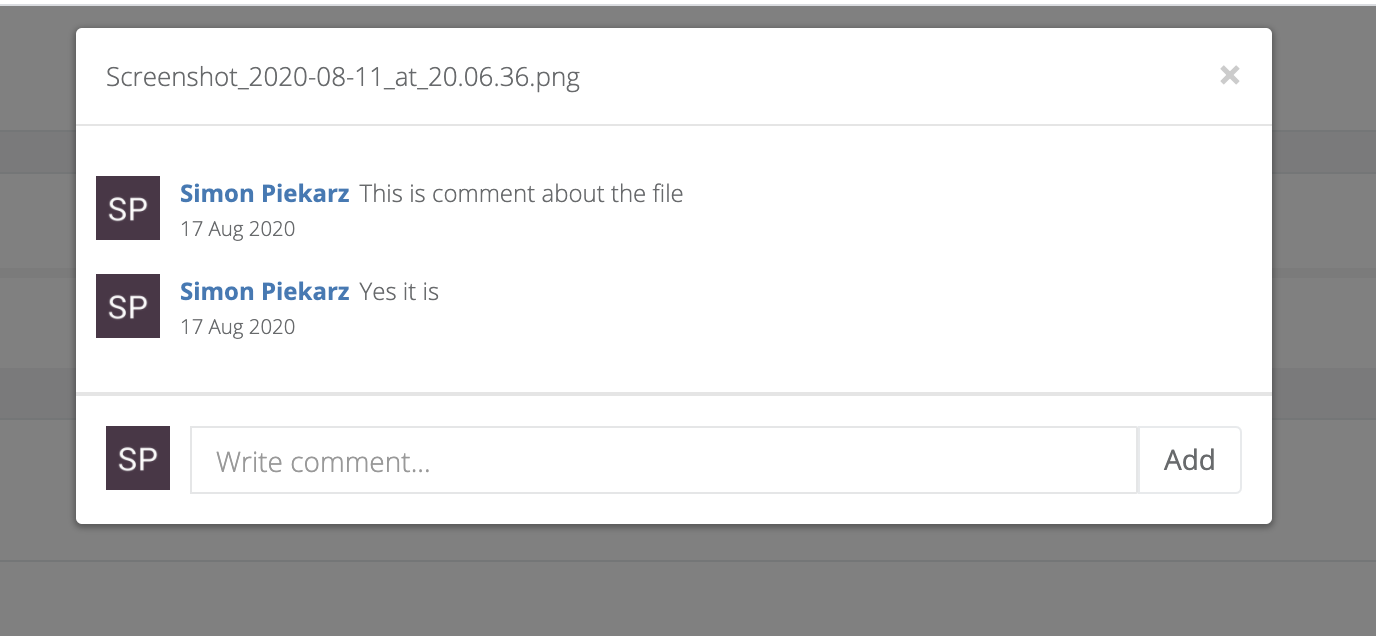
Dacă un anumit fișier sau folder conține note, le puteți vedea printr-o pictogramă specială lângă înregistrarea fișierului

-
Versiuni
Platforma noastră este echipată cu un sistem de versiune de fișiere. Vă permite să protejați fișierele importante dacă încercați să le suprascrieți. Pentru a accesa sistemul de versiune trebuie să alegem următoarea opțiune
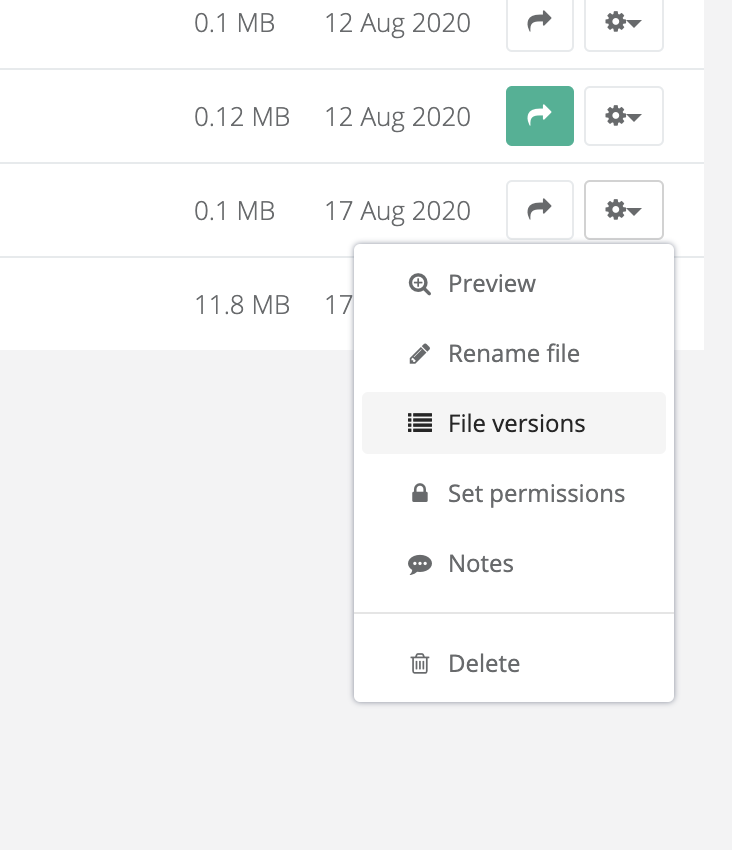
În sistemul de versiuni, avem acces la toate versiunile anterioare ale fișierului încărcat, care este marcat cu versiuni. Putem descărca aceste versiuni în mod liber
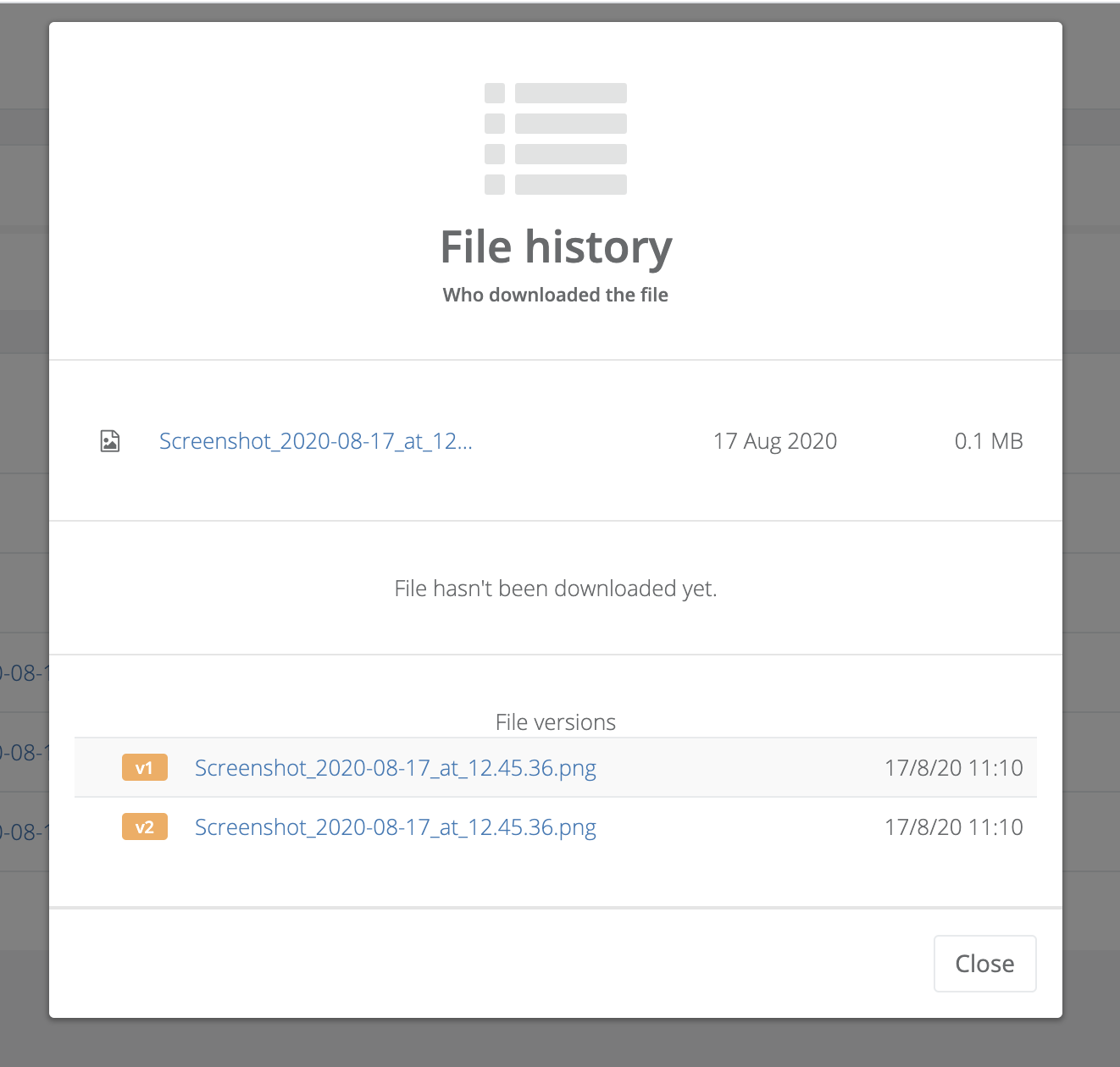
-
Istorie
De asemenea, sistemul ține evidența cine și de unde a accesat un anumit fișier sau folder. Pentru a vizualiza această poveste, vă rugăm să introduceți sistemul de versiuni
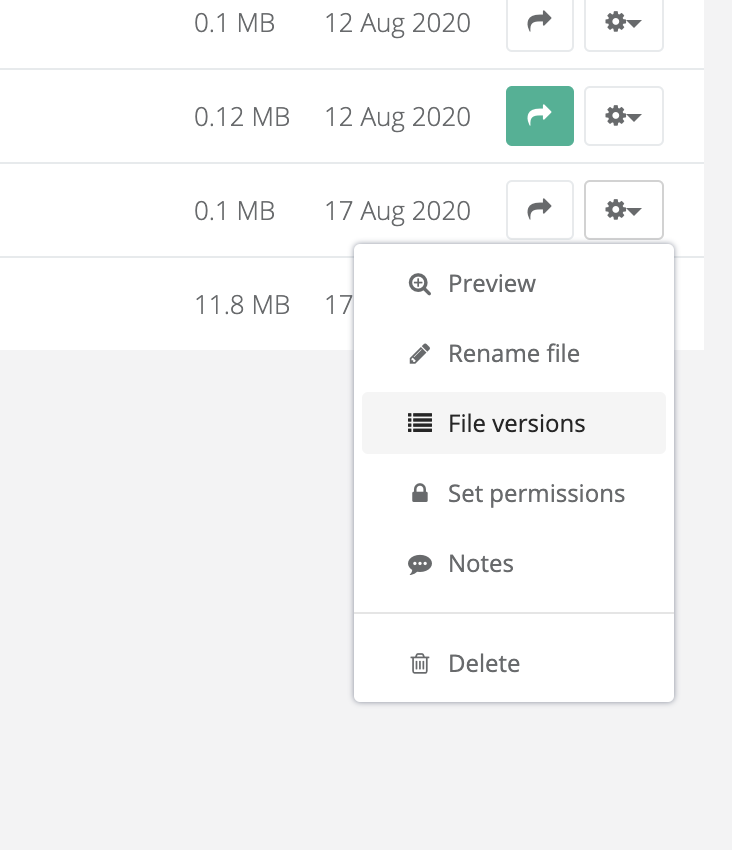
În lista istoricului fișierelor veți găsi o secțiune a istoricului descărcărilor. Aici putem vedea persoana care a descărcat fișierul, precum și date despre gazda de la care a fost făcut

-
Vedere
Sistemul de previzualizare a fișierelor vă permite să vedeți cu ușurință conținutul acestuia. Pentru ao utiliza, faceți clic pe pictograma de lângă un anumit fișier
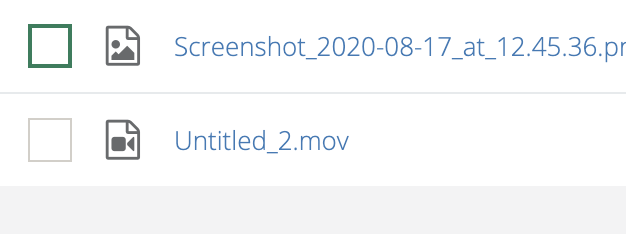
Sistemul de previzualizare va decoda fișierele și va afișa conținutul acestuia.
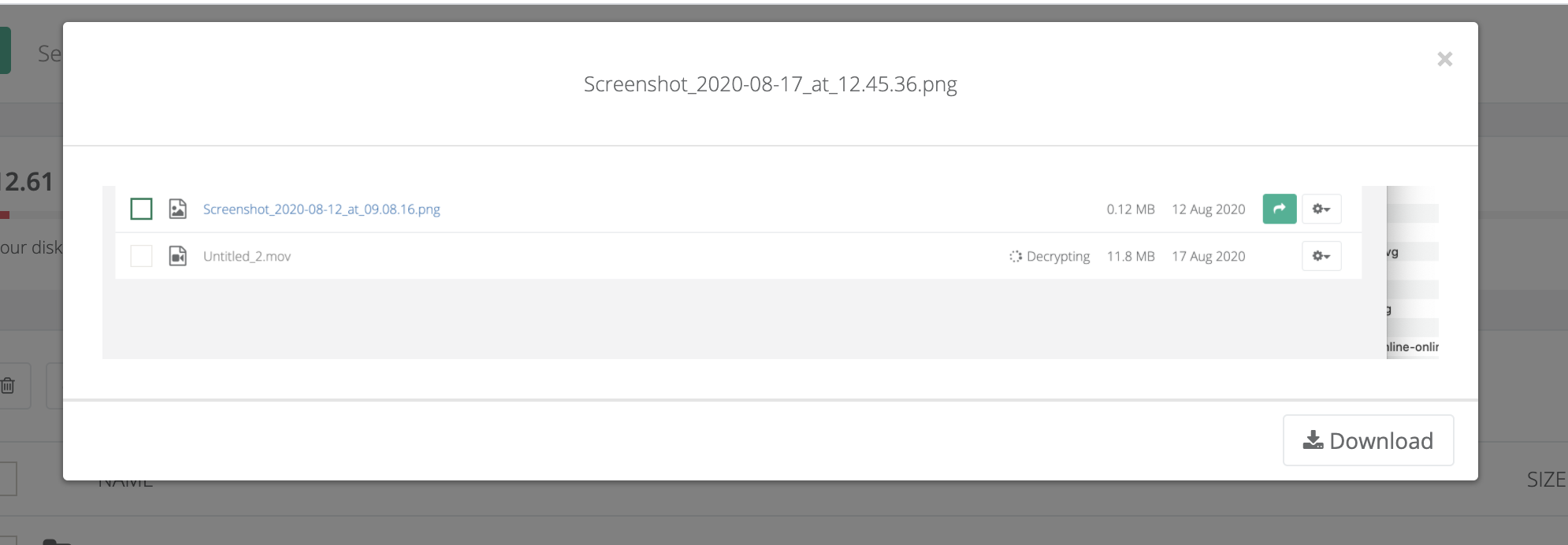
Sistemul acceptă următoarele formate de previzualizare: JPG, PNG, GIF, MP4, AVI, MP3, XLS, PPT, DOC, PDF
-
Cos
Pentru a vă proteja fișierele de ștergerea neautorizată, sistemul este echipat cu un coș de gunoi. Toate fișierele și folderele șterse merg la coșul de gunoi
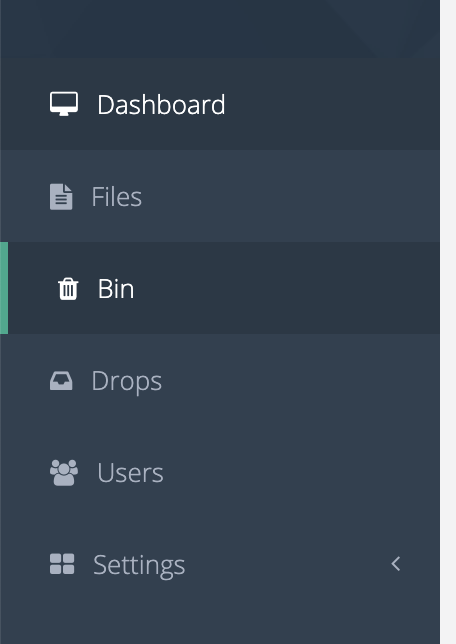
Toate fișierele din coșul de gunoi sunt șterse după 30 de zile. Fișierele pot fi restaurate în orice moment. De asemenea, ar trebui să vă amintiți acest lucru împreună cu ștergerea fișier, ștergem și toate versiunile sale salvate în istoric
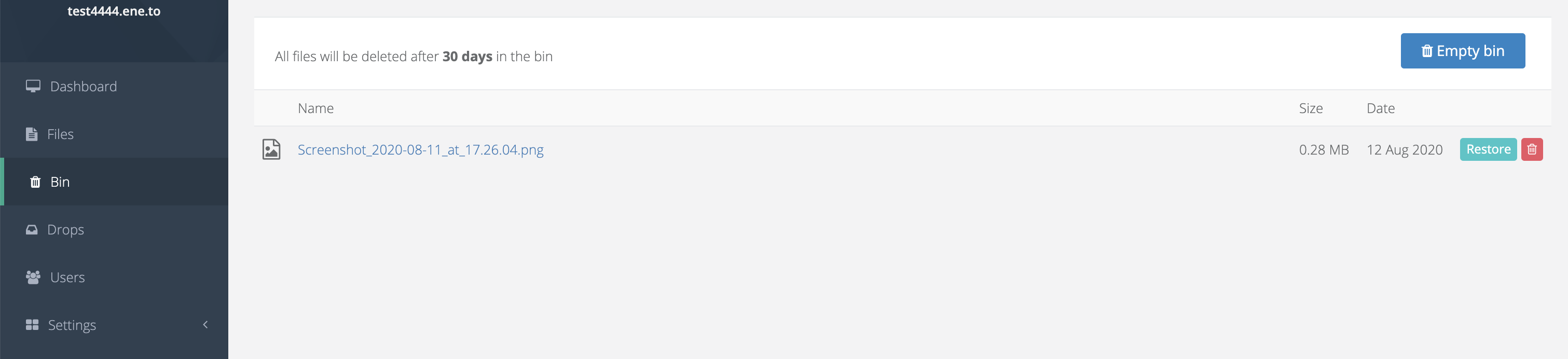
-
Partajare
Pentru a partaja un fișier extern, faceți clic pe butonul de partajare aici. Dacă fișierul a fost deja partajat, culoarea butonului se va schimba în verde
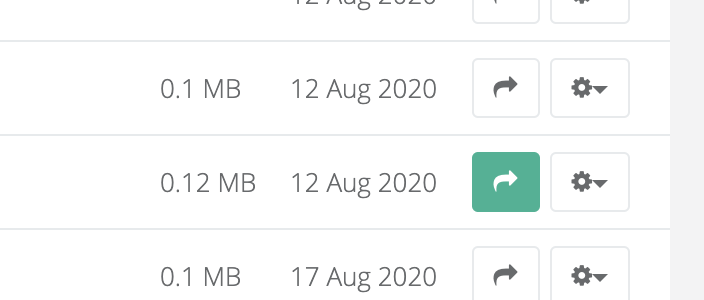
În fila Partajare, vedem opțiunea de partajare, precum și istoricul cu cine am partajat fișierul. Un aspect important în acest moment este că fișierul trebuie distribuit numai informațiilor către care a fost trimis. În acest scop, vă rugăm să furnizați e-mailul persoanei căreia i se partajează fișierul.
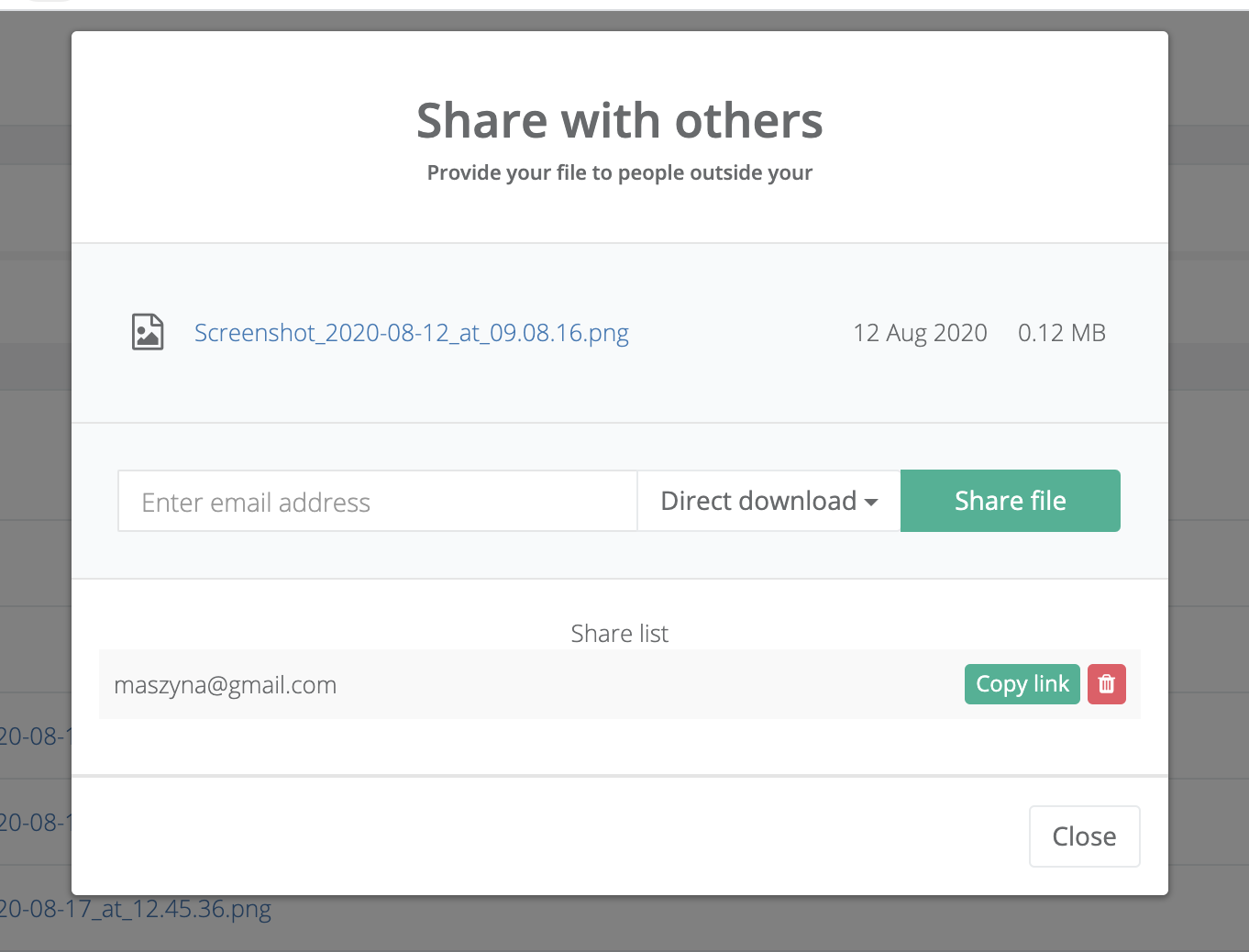
Utilizatorul va primi un e-mail în care va putea descărca fișierul.
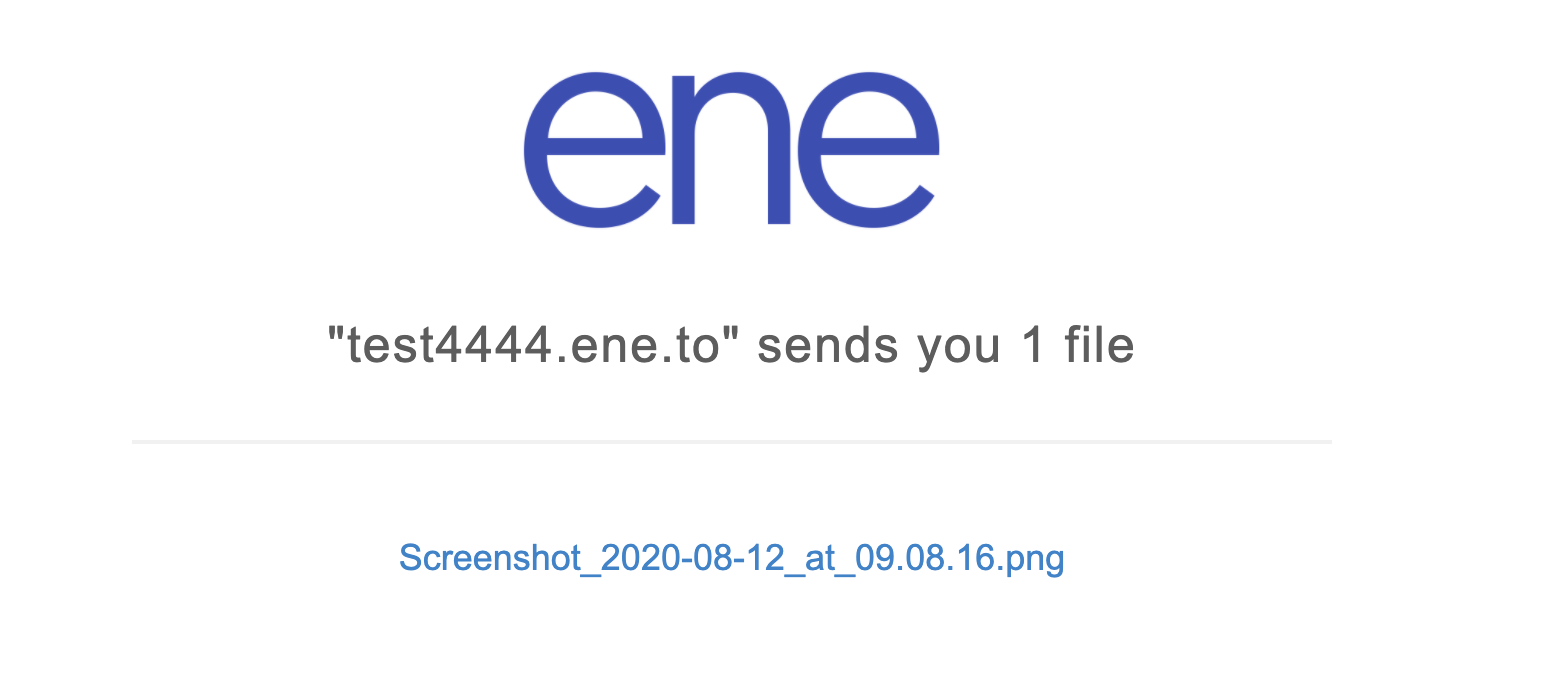
De asemenea, puteți copia întotdeauna linkul către fișierul generat și îl puteți trimite manual utilizatorului cu care partajați fișierul.
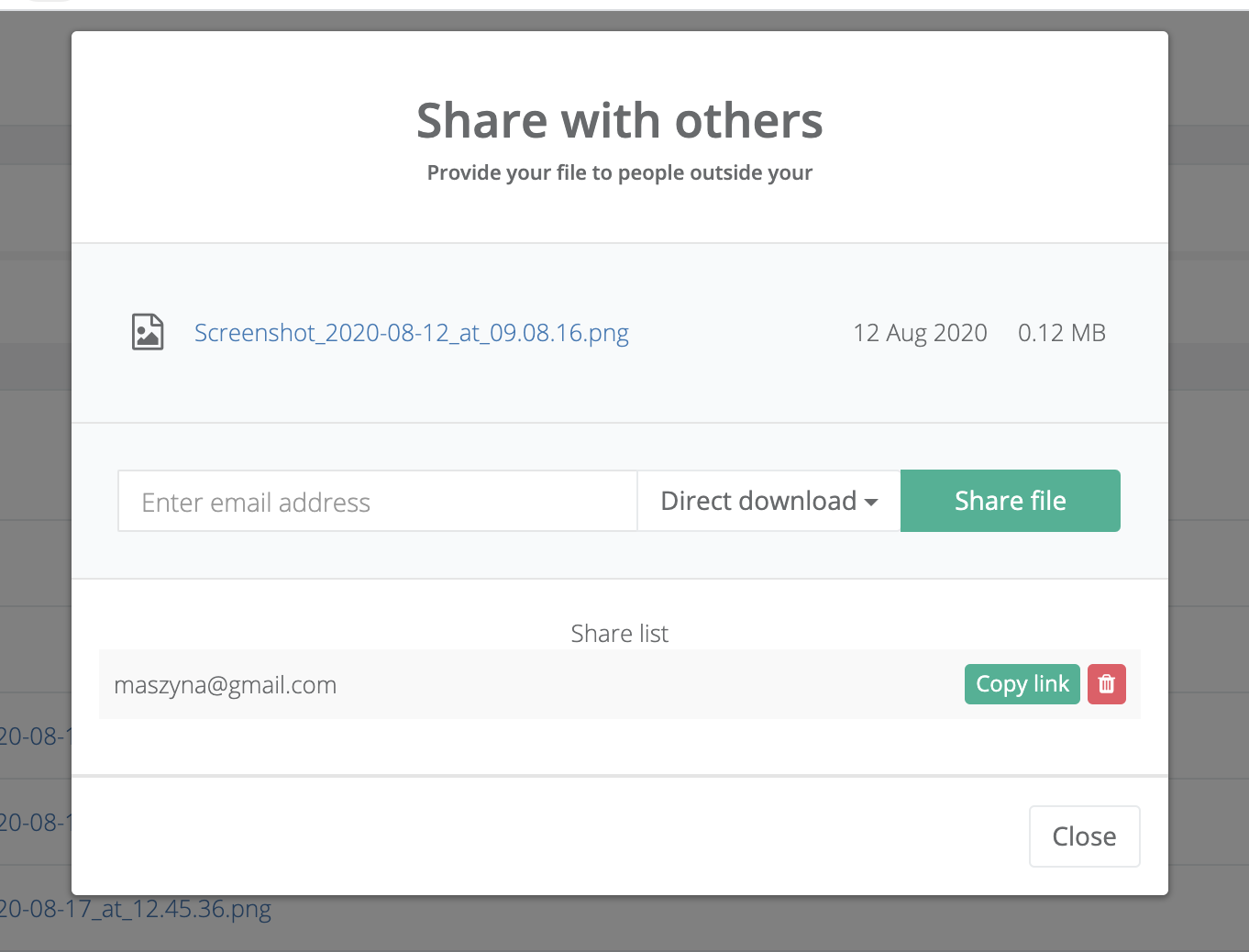
Dacă un folder este partajat, utilizatorul va avea acces la o listă simplă de fișiere
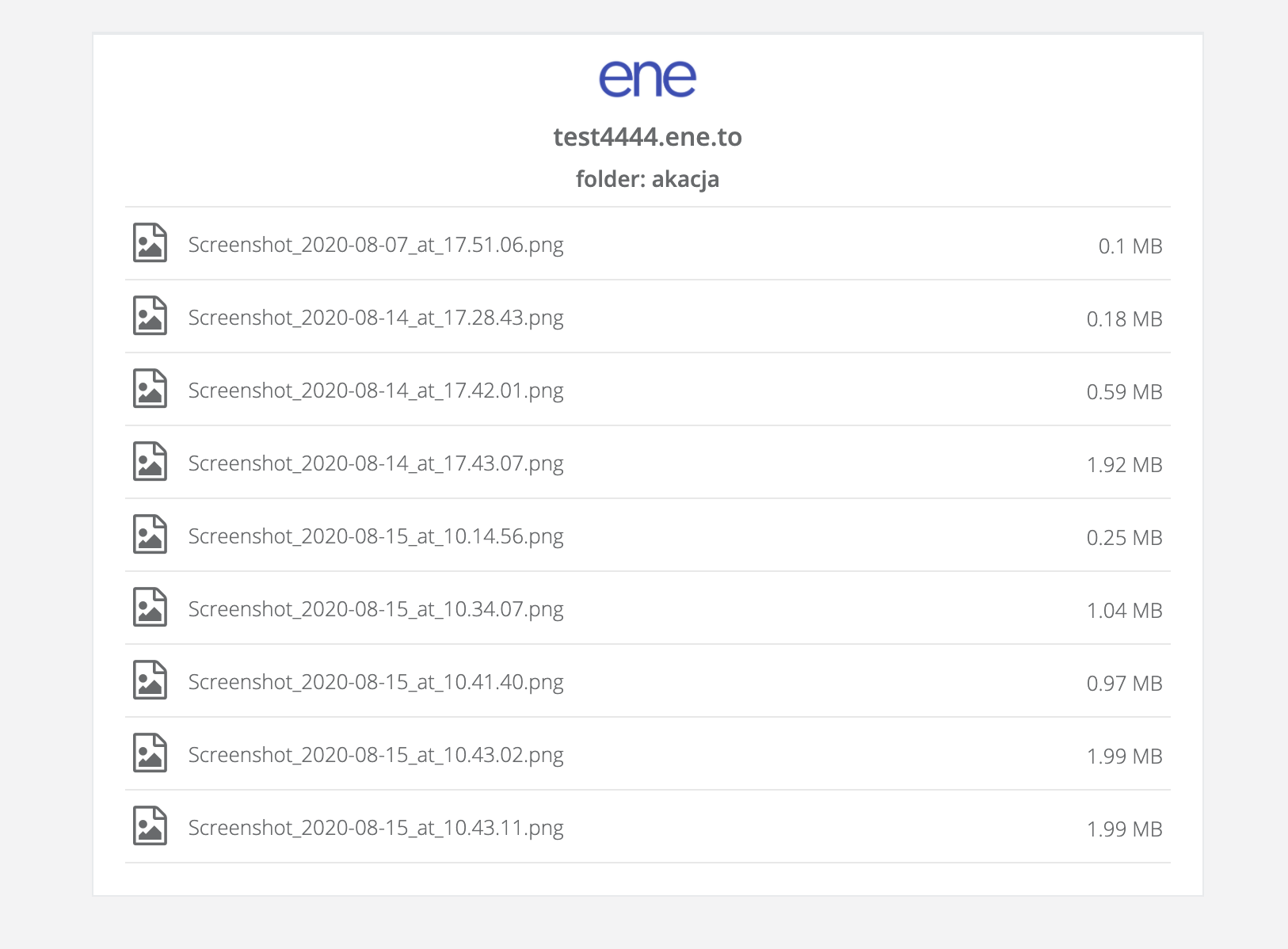
Important! ștergerea partajării aici împiedică accesul ulterior la fișiere
-
Picături
Zonele de depozitare sunt concepute pentru a permite persoanelor din afară să transfere fișiere din exterior. Sistemul creează o zonă specială de descărcare în care, de exemplu, clientul poate vedea toate fișierele transferate și poate adăuga altele noi.
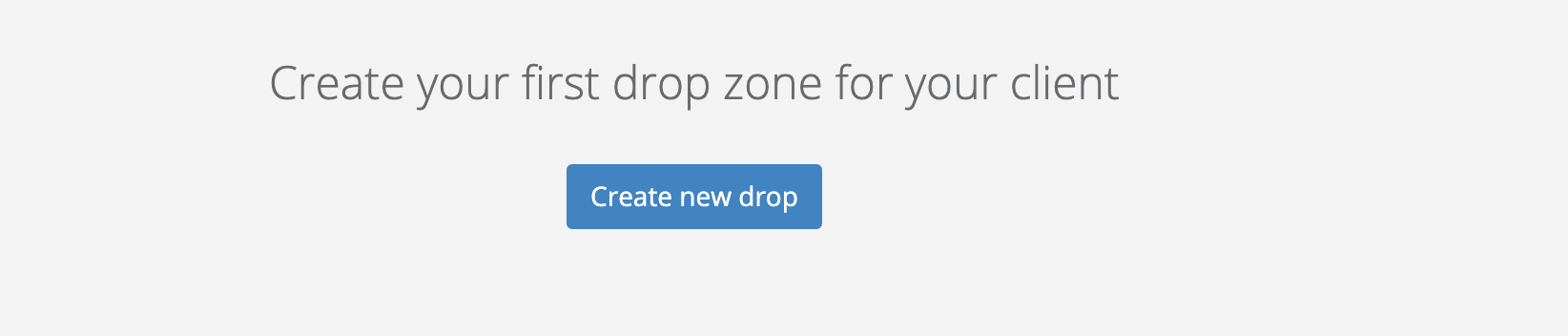
Creați o zonă de drop făcând clic pe butonul „Create a drop zone”
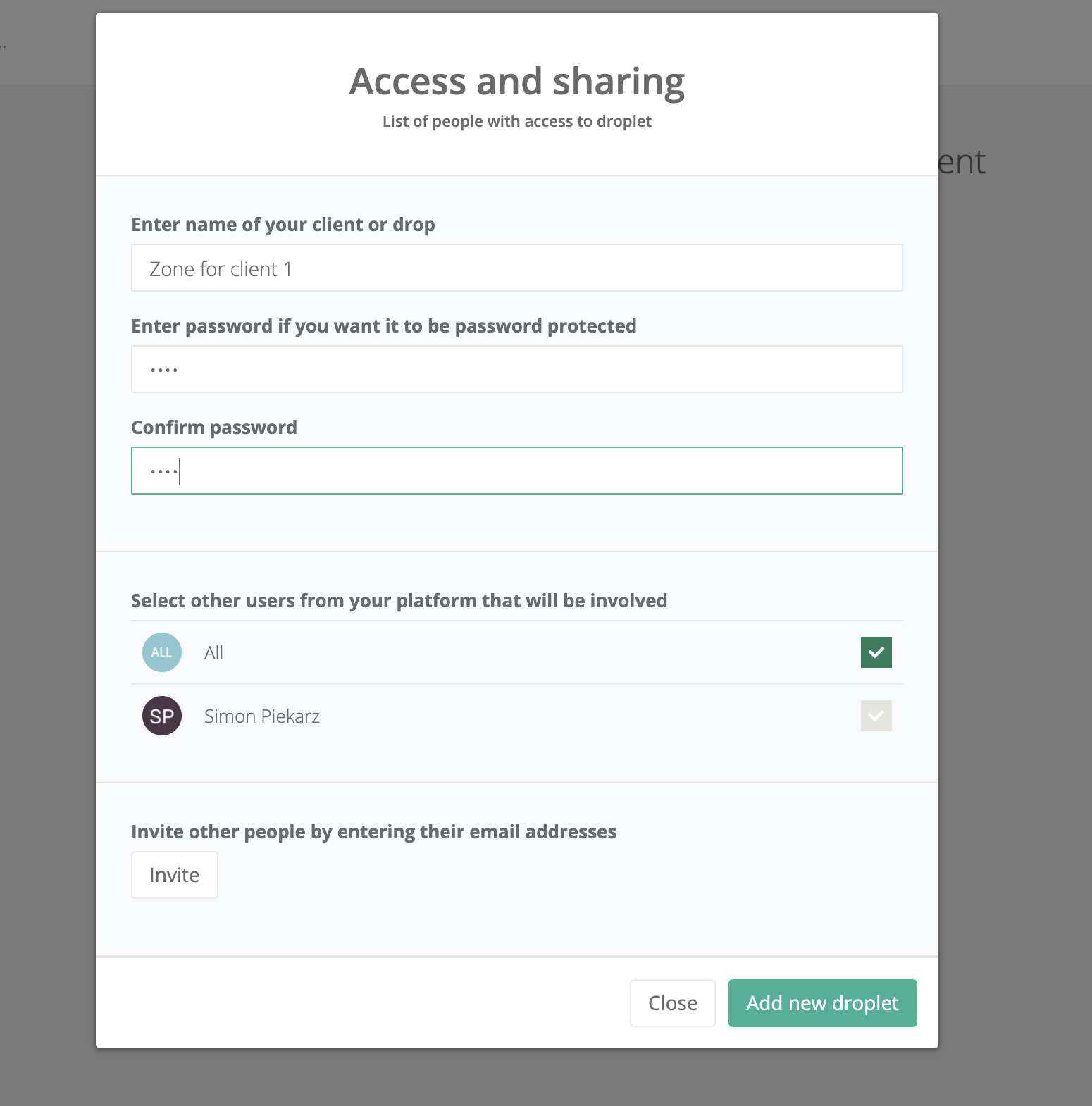
Atunci când adăugăm o zonă drop, oferim numele acesteia și o parolă opțională. Dacă oferim o parolă, utilizatorul va trebui să o introducă înainte de a primi acces la fișiere

Zona de descărcare creată este reprezentată într-un folder din lista de fișiere și toate fișierele transferate de o persoană externă vor fi găsite acolo.
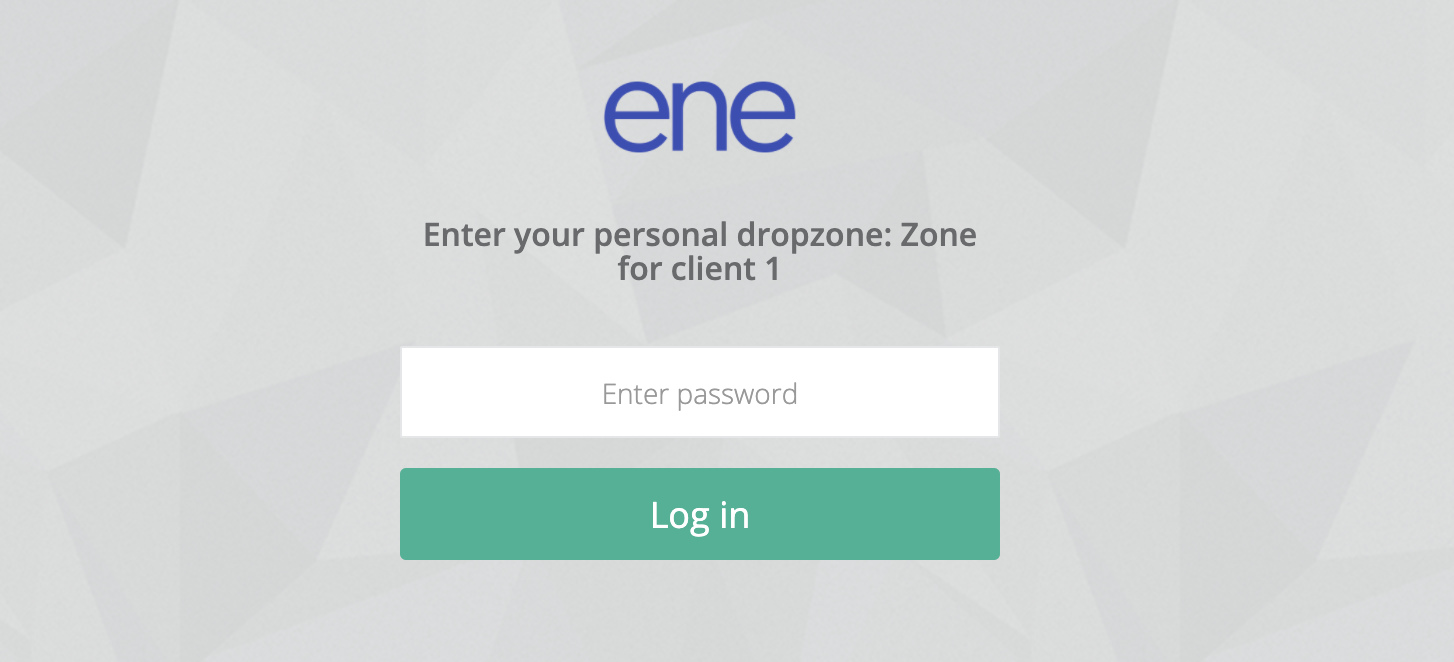
Principiul zonei de cădere este simplu. o persoană externă are acces la folderul său de pe site. El își poate crea folderele acolo, își poate trage și plasa fișierele, practic tot la fel ca în sistem, dar în afara acestuia
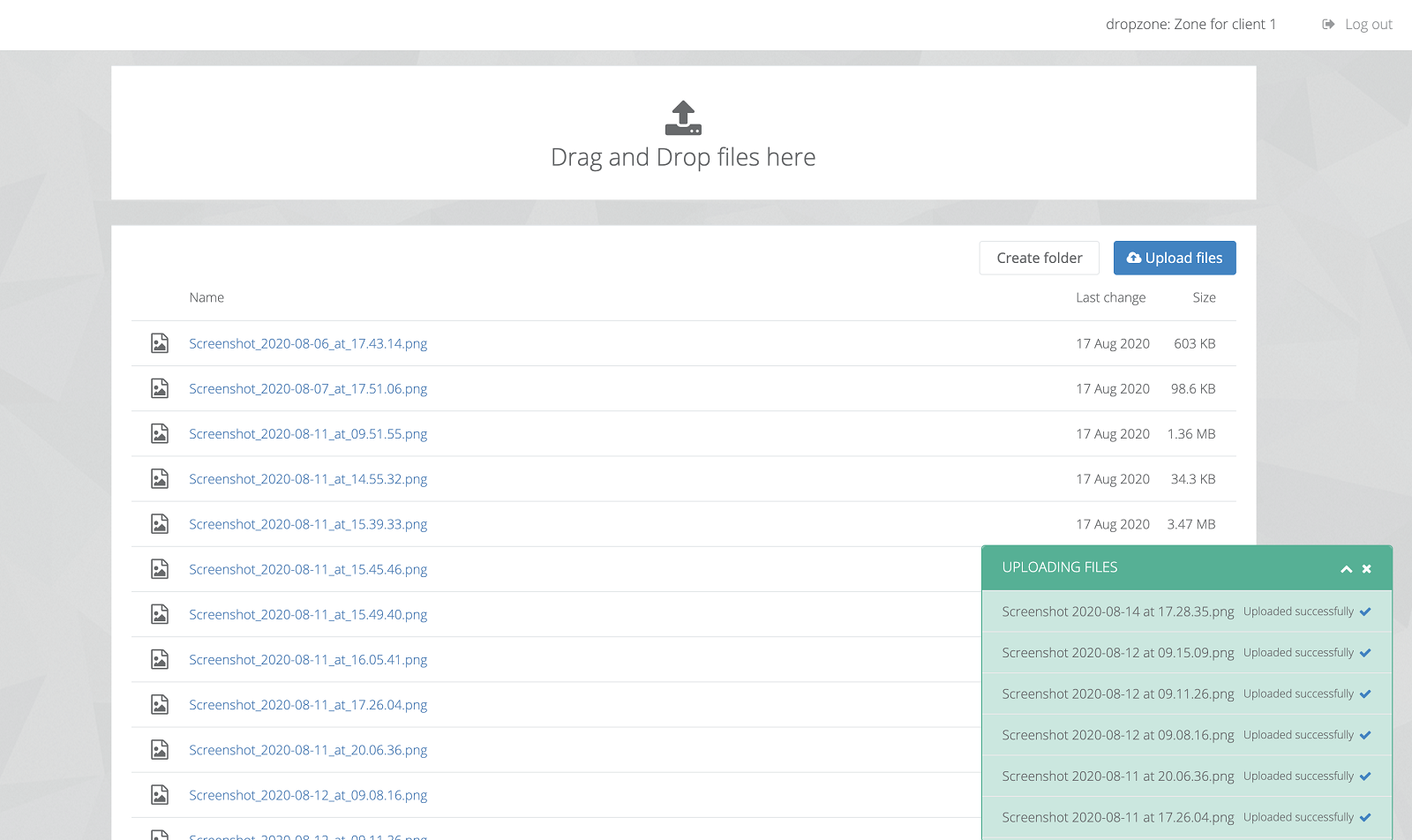
Cu toate acestea, utilizatorii externi nu pot șterge fișiere și numai utilizatorul sistemului poate face acest lucru. De asemenea, puteți bloca utilizatorul în orice moment să acceseze zona de drop.
-
Personalizare
Platforma dvs. este disponibilă sub subdomeniul dorit. Utilizatorii invitați de dvs. se pot autentifica și acolo.
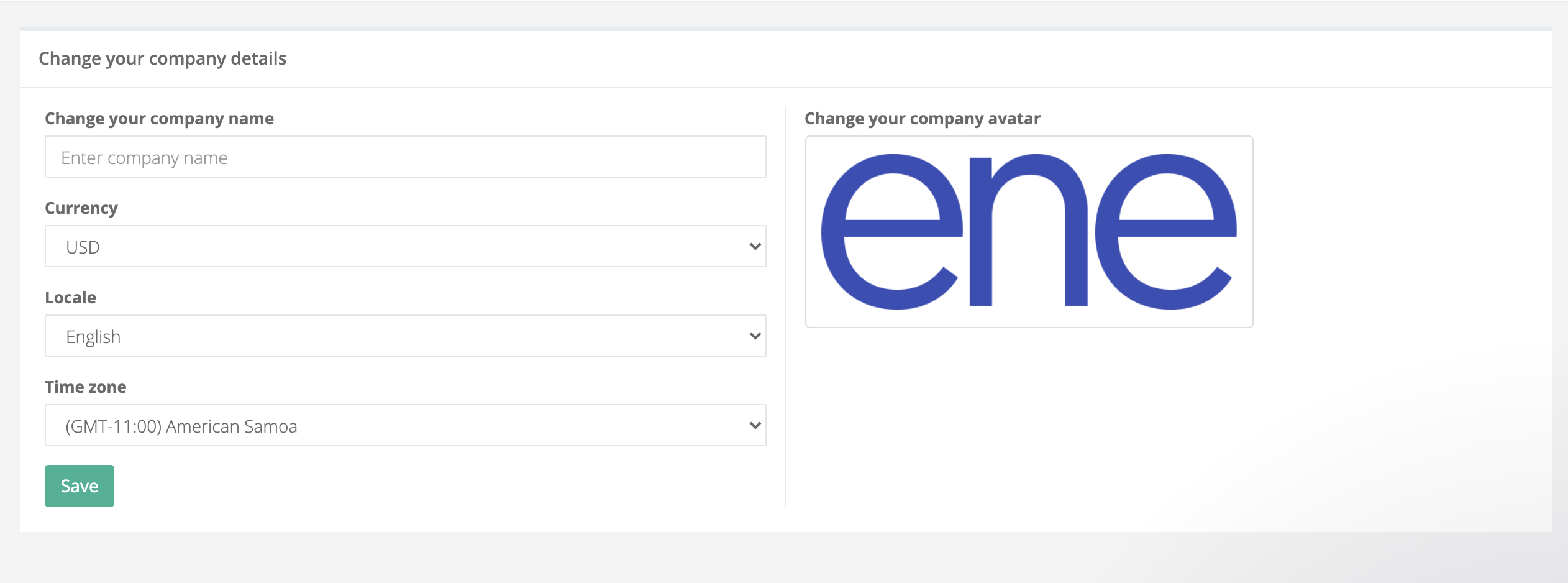
Pentru a adapta mai bine sistemul la nevoile dvs., în fila „Setări” puteți introduce sigla și informații suplimentare legate de compania dvs., cum ar fi limba
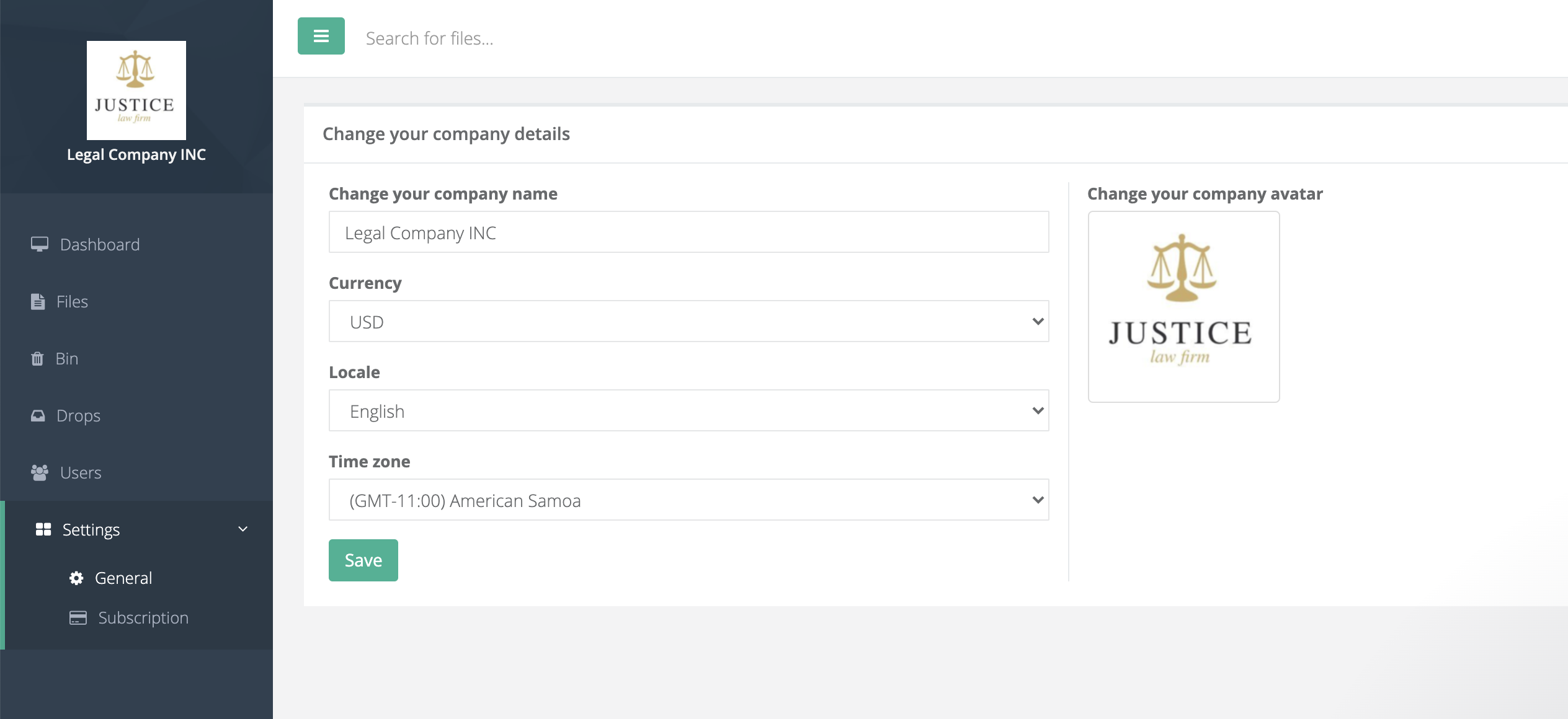
-
Utilizatori
Sistemul ene vă permite să invitați orice număr de utilizatori la sistem. Fiecare utilizator va primi acces la fișiere în conformitate cu politica de partajare a informațiilor. Așadar, are acces la dosare publice, fișiere și pe cele pe care le-a creat și le-a restricționat singur. Pentru a invita un utilizator la sistem, accesați fila „Utilizatori”
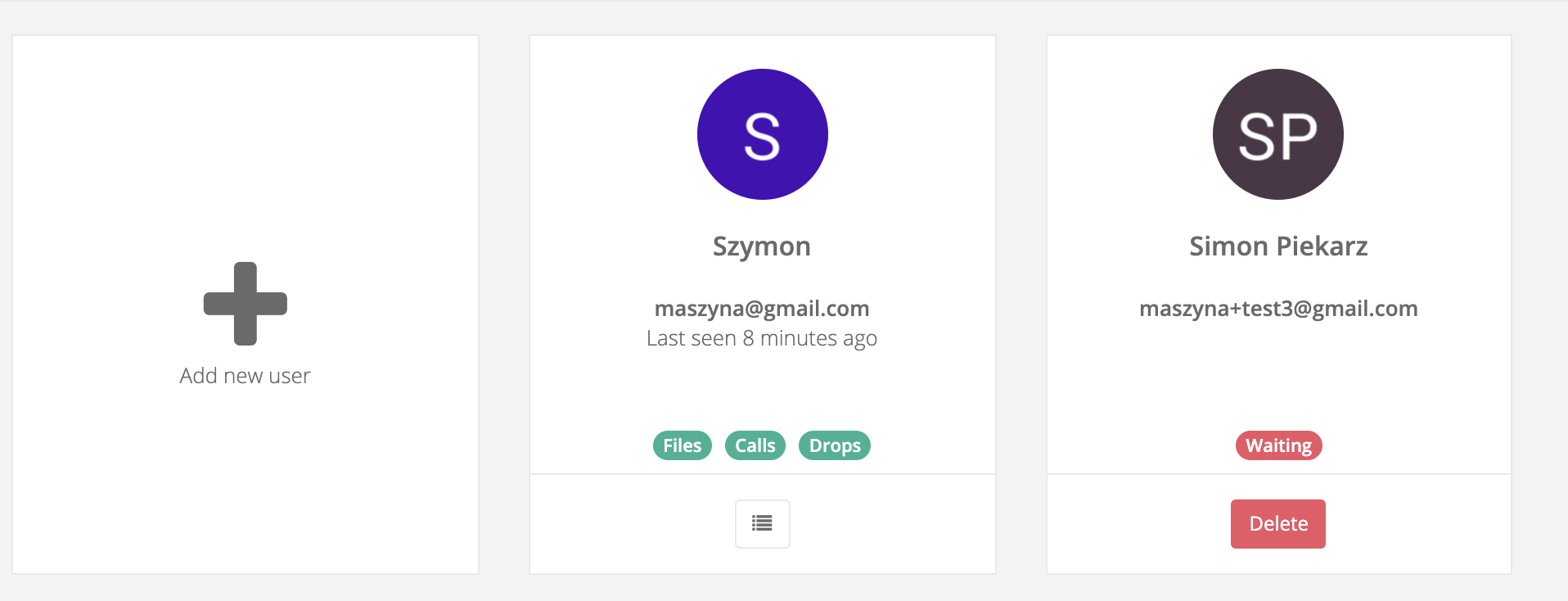
În fila Utilizatori, faceți clic pe adăugați un utilizator și completați informațiile de bază. De asemenea, putem defini nivelul de acces al utilizatorului
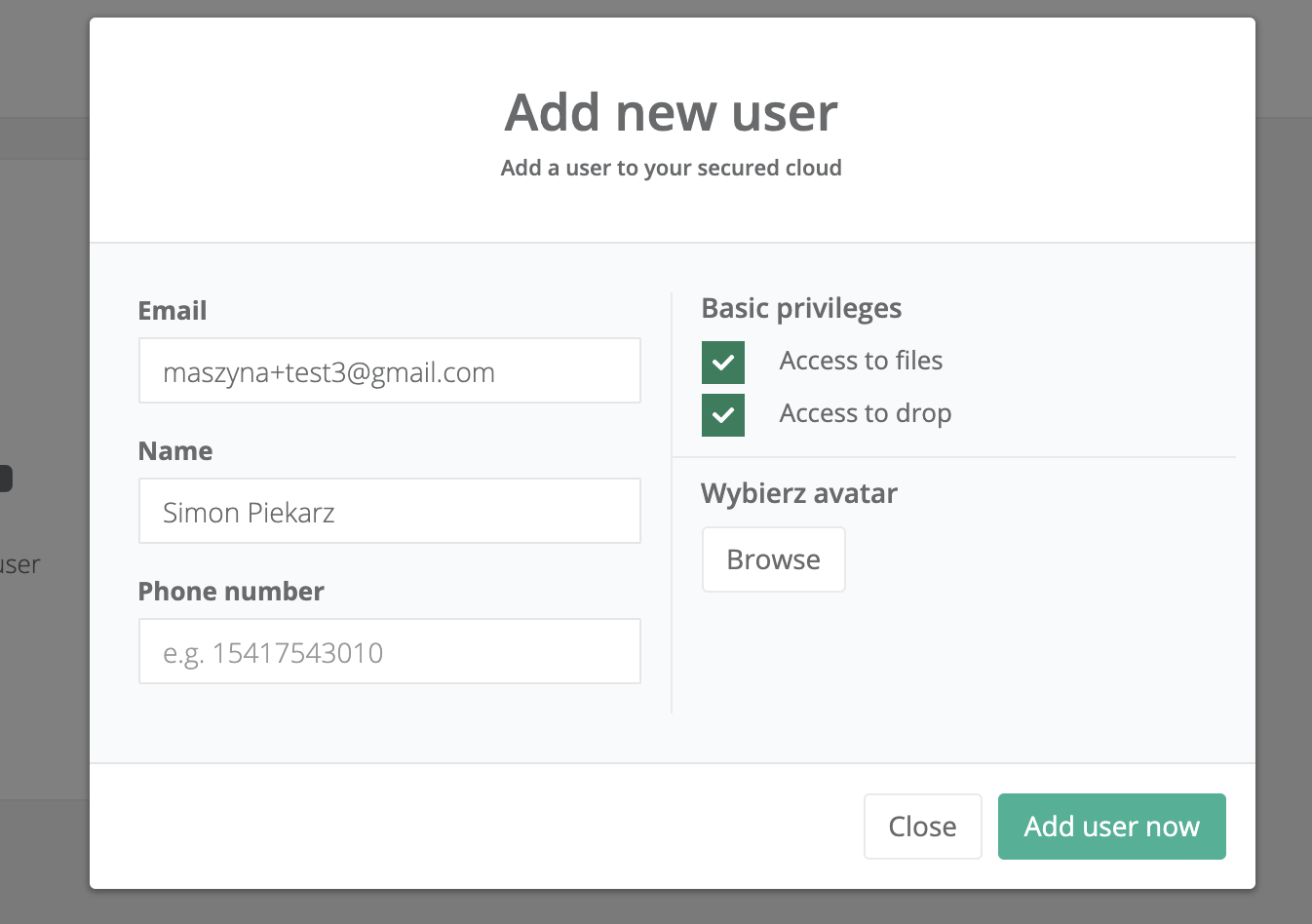
După adăugarea utilizatorului, acesta va primi o invitație prin e-mail, unde va putea să o accepte și să-și seteze o parolă
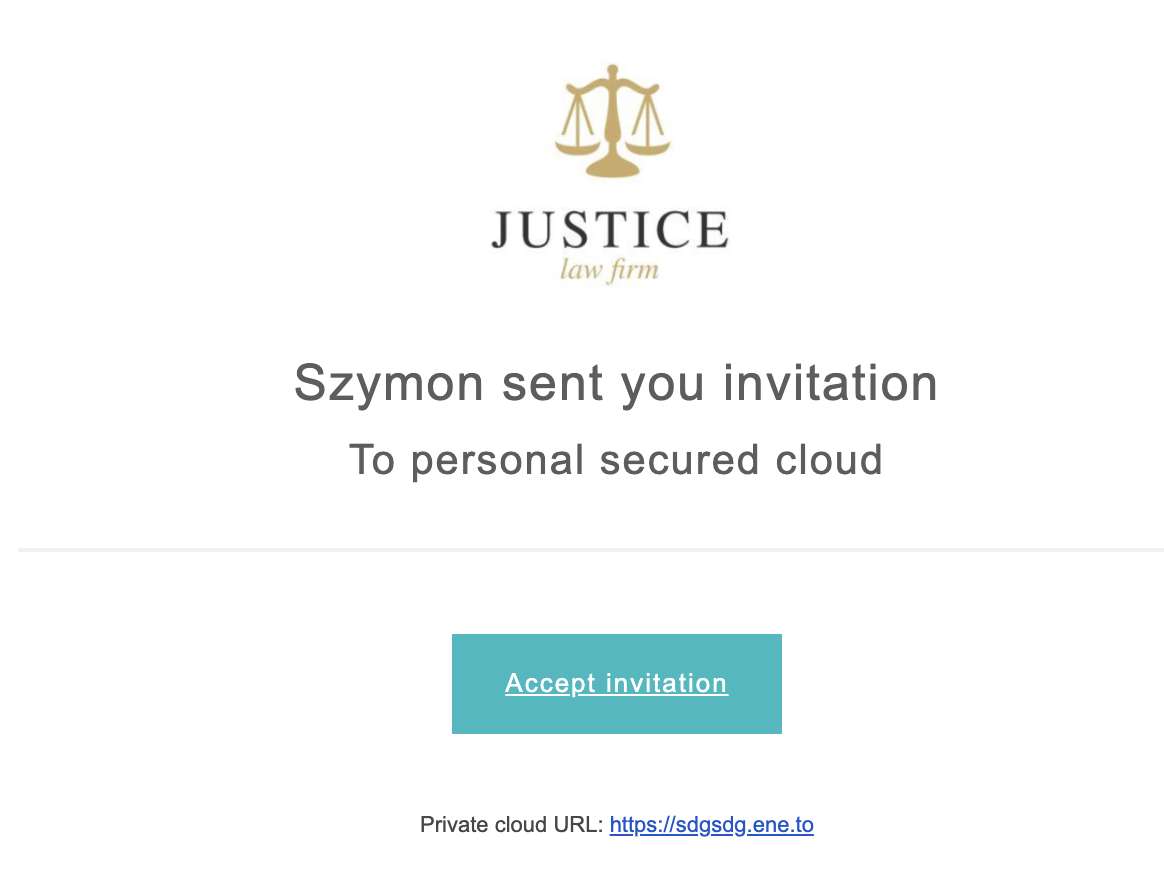
Utilizatorii au un istoric complet al activităților lor în sistem. Administratorul știe totul despre când și unde s-a conectat utilizatorul și ce fișiere a încărcat și descărcat